TOP KALEIDOSCOPE
VERSION FRANÇAISE

Mineko je te remercie de me permettre de traduire tes tutoriels en français.
Le site est fermé

Ce tutoriel a été créé avec CorelX6, mais il peut également être exécuté avec les autres versions.
Suivant la version utilisée, vous pouvez obtenir des résultats différents.
Depuis la version X4, la fonction Image>Miroir a été remplacée par Image>Renverser horizontalement,
et Image>Renverser avec Image>Renverser verticalement.
Dans les versions X5 et X6, les fonctions ont été améliorées par la mise à disposition du menu Objets.
Dans la nouvelle version X7, nous avons à nouveau Miroir et Renverser, mais avec nouvelles différences.
Voir le details à ce sujet ici
Certaines dénominations ont changées entre les versions de PSP.
Les plus frequentes dénominations utilisées:

Traduzione italiana/traduction italienne qui/ici
Vos versions/le vostre versioni qui/ici

Nécessaire pour réaliser ce tutoriel:
Matériel ici
Merci pour le tube de la femme LuzCristina et pour le tube du paysage Hebe.
Modules Externes.
consulter, si nécessaire, ma section de filtre ici
Flaming Pear - Aetherize ici
AAA Frames - Frame Works ici
FM Tile Tools - Blend Emboss ici
Mura's Meister - Perspective Tiling ici
Mura's Meister - Pole Transform ici
Mura's Seamless - Duplicate ici

Placer le preset Emboss 3 dans le dossier Paramètres par défaut.
1. Placer en avant plan la couleur foncée #360d0a,
et en arrière plan la couleur claire #af1d04.

Préparer un dégradè de premier plan/arrière plan, style Linéaire.
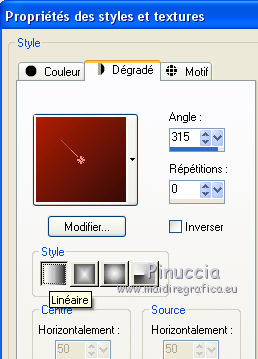
Ouvrir une nouvelle image transparente 1024 x 600 pixels.
Remplir  du dégradé. du dégradé.
2. Effets>Modules Externes>Mura's Seamless - Duplicate.

3. Effets>Effets de bords>Accentuer.
4. Effets>Effets de textures>Stores, couleur noire.
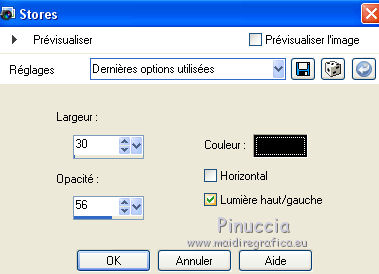
5. Effets>Effets de distorsion>Miroir déformant.

6. Effets>Modules Externes>Mura's Meister - Pole Transform.

7. Activer l'outil Baguette magique 
et cliquer dans le cercle pour le sélectionner.

Sélections>Modifier>Agrandir - 5 pixels.
8. Calques>Nouveau calque raster.
Remplir  le calque du dégradé. le calque du dégradé.
Réduire l'opacité de ce calque à 50%.
Calques>Agencer>Placer en bas de la pile.

9. Effets>Effets artistiques>Simili.
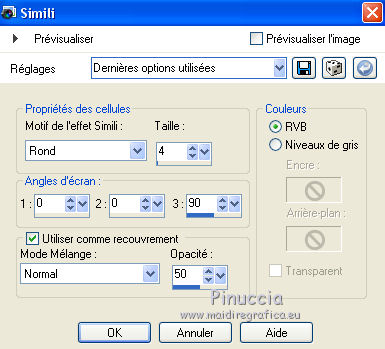
10. Effets>Filtre personnalisé - Sélectionner le preset Emboss 3 et ok.

Sélections>Désélectionner tout.
11. Vous positionner sur le calque Raster 1.
Effets>Effets 3D>Biseautage intérieur.

Calques>Fusionner>Fusionner le calque de dessous.
Image>Redimensionner, à 80%, redimensionner tous les calques décoché.
12. Effets>Effets 3D>Ombre portée, couleur noire.

13. Effets>Effets d'image>Décalage.

14. Calques>Dupliquer.
Image>Redimensionner, à 80%, redimensionner tous les calques décoché.
15. Effets>Effets de réflexion>Kaleidoscope.
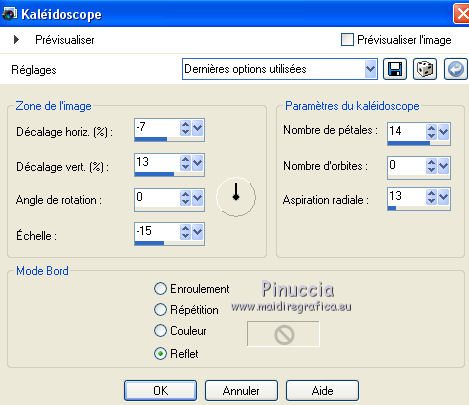
16. Effets>Effets d'image>Décalage.

17. Activer l'outil Baguette magique 
et cliquer sur la partie transparente pour la sélectionner.

Sélections>Modifier>Agrandir - 2 pixels.
18. Calques>Nouveau calque raster.
Calques>Agencer>Déplacer vers le bas.
Remplir  avec une couleur à choix. avec une couleur à choix.
Per mon exemple j'ai utilisé une couleur jaune.
Sélections>Désélectionner tout.
19. Vous positionner sur le calque du haut de la pile - Copie de Raster 2.
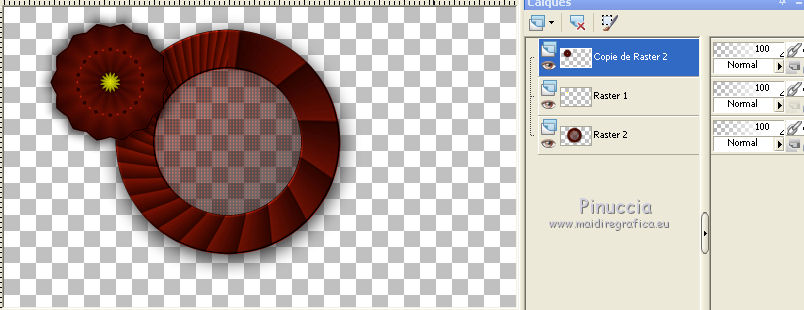
Calques>Fusionner>Fusionner le calque de dessous.
Réglage>Netteté>Netteté.
20. Calques>Dupliquer.
Image>Redimensionner, à 80%, redimensionner tous les calques décoché.
Effets>Effets d'image>Décalage.
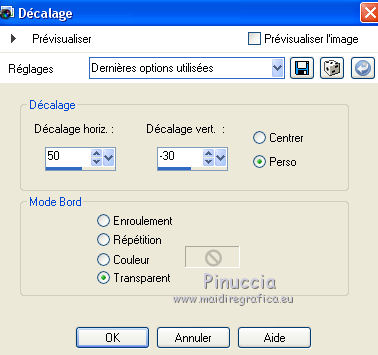
Calques>Fusionner>Fusionner le calque de dessous.
Image>Redimensionner, à 80%, redimensionner tous les calques décoché.
Réglage>Netteté>Netteté.
21. Vous positionner sur le calque du bas de la pile - Raster 2.

Effets>Effets de réflexion>Kaleidoscope, comme précédemment.
22. Calques>Dupliquer.
Image>Redimensionner, à 80%, redimensionner tous les calques décoché.
23. Réglage>Netteté>Masque flou.
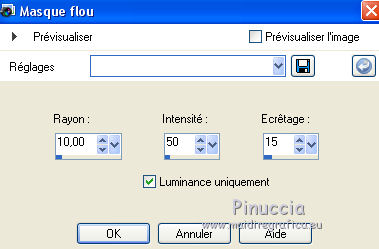
Calques>Fusionner>Calques visibles.
Image>Redimensionner, à 80%, redimensionner tous les calques décoché.
24. Image>Renverser.
Image>Miroir.
25. Image>Taille du support - 1024 x 650 pixels.

26. Calques>Nouveau calque raster.
Calques>Agencer>Placer en bas de la pile.
Placer en avant plan la couleur initiale,
et changer les règlages du dégradé.

Remplir  le calque avec ce dégradé. le calque avec ce dégradé.
27. Effets>Effets de textures>Stores, couleur noire.

28. Répéter Effets>Effets de textures>Stores, couleur noire, cette fois Horizontal sélectionné.

29. Effets>Modules Externes>Mura's Meister - Perspective Tiling.

Activer l'outil Baguette magique 
et cliques dans la partie transparente pour la sélectionner.

30. Calques>Nouveau calque raster.
Activer le tube du paysage - Édition>Copier.
Revenir sur votre travail et Édition>Coller dans la sélection.
Sélections>Désélectionner tout.
31. Effets>Modules Externes>Flaming Pear - Aetherize.

32. Effets>Modules Externes>FM Tile Tools - Blend Emboss, par défaut.

33. Calques>Nouveau calque raster.
Calques>Agencer>Placer en bas de la pile.
Remplir  du dégradé. du dégradé.
34. Vous positionner sur le calque Fusionné.
Effets>Effets d'image>Décalage.
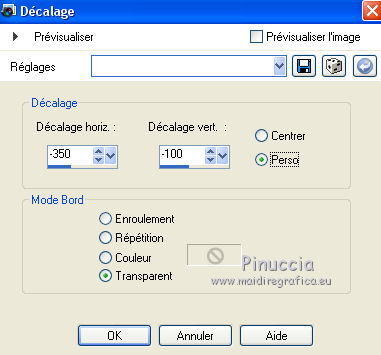
(optionnel, ou utiliser l'outil Déplacer 

35. Activer le tube de la femme - Édition>Copier.
Revenir sur votre travail et Édition>Coller comme nouveau calque.
Déplacer  le tube à votre convenance. le tube à votre convenance.
36. Effets>Effets 3D>Ombre portée, couleur noire.

37. Calques>Fusionner>Tous.
38. Effets>Modules Externes>AAA Frames - AAA Frame Works
d'abord sélectionner les presets et après changer les paramètres.

39. Signer votre travail et enregistrer en jpg.

Si vous avez des problèmes, ou des doutes, ou vous trouvez un link modifié, ou seulement pour me dire que ce tutoriel vous a plu, vous pouvez m'écrire.
5 Janvier 2015
|


